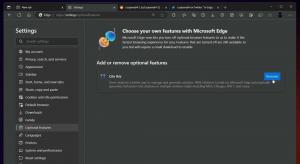Eliminați meniul contextual EFS de proprietate fișier în Windows 10
În articolele noastre, am analizat cum cripta și decripta un fișier sau folder în Windows 10 folosind EFS. Astăzi, vom vedea cum să eliminăm meniul contextual EFS, care adaugă submeniul „File Ownership” la File Explorer.
Sistem de fișiere de criptare (EFS)
Pentru multe versiuni, Windows a inclus o caracteristică avansată de securitate numită Encrypting File System (EFS). Acesta permite utilizatorului să stocheze fișiere și foldere criptate, astfel încât acestea să fie protejate de accesul nedorit. Alte conturi de utilizator nu pot accesa fișierele dvs. criptate, nici nimeni din rețea sau pornind într-un alt sistem de operare și accesând acel folder. Aceasta este cea mai puternică protecție disponibilă în Windows pentru a proteja fișierele și folderele individuale fără a cripta întreaga unitate.
Când un folder sau un fișier este criptat utilizând Encrypting File System (EFS), apare aplicația File Explorer o pictogramă de suprapunere cu blocare pentru un astfel de fișier sau folder.
Când criptați un folder, fișierele noi salvate în acel folder vor fi criptate automat.
Notă: Criptarea va fi dezactivată pentru un folder, dacă dvs comprima el, mutați-l la o arhivă ZIP, sau copiați într-o locație care nu acceptă criptarea NTFS cu EFS.
Când criptați un fișier sau un folder, vi se poate solicita să faceți o copie de rezervă a cheii dvs. de criptare a fișierului pentru a evita pierderea definitivă a accesului la datele dvs. criptate.
Când criptați un fișier sau un folder cu EFS, o nouă intrare, „Proprietatea fișierului”, apare în meniul contextual al fișierului sau folderului pentru a facilita decriptarea.
Puteți ascunde această intrare dacă aveți un motiv pentru asta.
Pentru a elimina Meniul contextual EFS Proprietatea fișierului în Windows 10,
Înainte de a continua, asigurați-vă că contul dvs. de utilizator are privilegii administrative. Acum, urmați instrucțiunile de mai jos.
- Descărcați următoarea arhivă ZIP: Descărcați arhiva ZIP.
- Extrageți conținutul acestuia în orice folder. Puteți plasa fișierele direct pe desktop.
- Deblocați fișierele.
- Faceți dublu clic pe Eliminați proprietatea fișierului din context Menu.reg fișier pentru a-l îmbina.
- Pentru a restabili ulterior intrarea din meniul contextual, utilizați fișierul furnizat Adăugați calitatea de proprietar al fișierului în Menu contextual.reg.
Esti gata!
Cum functioneaza
Fișierele de registry de mai sus adaugă o specialitate Numai Acces Programatic valoare șir sub următoarele chei:
HKEY_CLASSES_ROOT\*\shell\UpdateEncryptionSettingsWork. HKEY_CLASSES_ROOT\Directory\shell\UpdateEncryptionSettings
Sfat: Vezi cum accesați o cheie de registry cu un singur clic.
Numai Acces Programatic este o valoare specială care ascunde o comandă din meniu contextual. Aplicațiile instalate îl pot accesa dacă este necesar. Adăugând această valoare la Registry, ascundeți intrarea din meniul contextual în Windows 10.
Articole similare:
- Criptați fișierele și folderele folosind EFS în Windows 10
- Cum să adăugați comenzi de criptare și decriptare în meniul de clic dreapta din Windows 10
- Decriptați fișierele și folderele folosind EFS în Windows 10
- Cum să eliminați pictograma de blocare de pe fișiere și foldere în Windows 10